安装移动硬盘虚拟光驱安装VISTA系统
移动硬盘,虚拟光驱安装VISTA系统!添加日期:2010-5-17 浏览量:642
1.在XP下将一个空间足够的移动硬盘分区激活在计算机管理的"磁盘管理"中右键单击需要的分区选择"将磁盘分区标为活动的" 将磁盘分区标为活动2.用DaemonToolsT将光盘中所有文件复制到移动硬盘 3.在XP的命令提示符状态下运行X:bootbootsect /nt60 x
1.在XP下将一个空间足够的移动硬盘分区激活在计算机管理的"磁盘管理"中右键单击需要的分区选择"将磁盘分区标为活动的"
将磁盘分区标为活动
2.用DaemonToolsT将光盘中所有文件复制到移动硬盘
3.在XP的命令提示符状态下运行X:bootbootsect /nt60 x: X即移动硬盘分区盘符这一步是让移动硬盘成为可引导分区
4.重启电脑在CMOS设置里将第一引导设置为USB引导
5.用移动硬盘顺利引导开始安装Vista。这个过程与光盘安装是一样的可以格式化您的C盘安装为单系统。
光说不练不行看看下面的具体步骤
先从起计算机 进入BISO将光驱启动的改为U盘启动!
格式化磁盘
输入你打开命令提示符
输入 其中代表你盘所在位置的卷标
在
根据提示依次输入
1. diskpart
2. select disk 1
3. clean
4. create partition primary
5. select partition 1
6. active
7. format fs=fat32 是否还记得教大家怎么将 格式转化为格式的啦
8. assign
9. exit
不过注意了上面的命令都是假设盘识别为disk 1的
完成上面的步骤就到将我们的Vista安装软件拷贝大我们的盘中了输入以下命令xcopy d:*.* /s/e/f e:即可自动将执行文件复制重起计算机,就进行安装了耐心等待5-10分钟就行了!
最后提示安装好vista之后请将U盘启动再改为硬盘启动即可完成了。用虚拟光驱安装VISTA Vista以她绚丽的界面征服了太多电脑爱好者然而由于种种原因让我们只能说"VISTA爱你不容易"最大的问题是与太多的软件不兼容常常出现蓝屏、死机、无法进入系统等原因对于一些专业人士来说选择VISTA操作系统还不是很理想很多人装VISTA只是为了体验体验仅仅装上杀毒软件和QQ等通讯工具基于此 VISTA之家团队推荐大家考虑安装双操作系统做到工作娱乐两不误。
前些天有人在VISTA之家问到了虚拟光驱安装操作系统的问题在网上下载的
绝大多数VISTA安装文件是镜像文件需要刻录光盘或者用虚拟光驱安装这里推荐大家使用虚拟光驱软件安装。 网上流行的虚拟光驱软件有很多 比如酒精120%、 之家推荐的Daemon Tools等等这里VISTA之家团队以酒精120%在XP系统基础上安装VISTA为例教大家使用虚拟光驱安装双操作系统会使用虚拟光驱的大虾就不用看了 。
1.启动虚拟光驱软件
2、载入光盘镜像文件
3、载入镜像文件成功
4.自动运行光盘开始安装
5、屏幕出现请稍后字样安装准备中……
6、输入产品密匙
7、选择您想要的正确版本这里是旗舰版
8、阅读接受安装协议下一步
9、 自定义设置方便下一步选择安装位置操作硬盘分区等
10.选择你要安装的分区 VISTA之家建议大家选择XP系统安装的位置当然要分区容量足够大 因为这样两个系统可以共享其他安装软件。
下一步可以格式化选取分区等等后面步骤都是一直下一步就可以了虚拟光驱安装从硬盘读取数据要比用光驱安装系统快的多大家可以自己体会安装过程中会有几次重启不需要任何操作会自动完成安装。
注:安装VISTA之前,请先安装虚拟光驱:DAEMON Tools 安装过程中需重启机器莫怕! 另外,在安装前,把磁盘格式化为NTFS格式,否则无法安装.
安装完DAEMON Tools后,右点击任务栏右面的红色闪电图标-Emulation-Alloptions ON,使图标变绿!
然后回到桌面,右单击任务栏-绿色闪电图标-Virtual CD/DVD-ROM,按下图操作,选择Mount image .
出现对话框后,请选择vista所在的目录,进行加载.
加载成功后,出现以下对话框,请单击"现在安装"!
下图,选择"不获取最新安装更新"
- 安装移动硬盘虚拟光驱安装VISTA系统相关文档
- 系统安装win7系统后启动显示vista
- 如何使用如何使用联想VISTA恢复光盘安装系统
- 分区VISTA系统安装方法详细步骤
- 步骤vista系统安装win7后如何恢复以前的vista
- 分区安装Vista和Win7系统的Dell本Recovery分区F8一键恢复的配置
- 右键解决Vista系统下软件无法安装的问题
Hosteons:洛杉矶/纽约/达拉斯免费升级10Gbps端口,KVM年付21美元起
今年1月的时候Hosteons开始提供1Gbps端口KVM架构VPS,目前商家在LET发布消息,到本月30日之前,用户下单洛杉矶/纽约/达拉斯三个地区机房KVM主机可以从1Gbps免费升级到10Gbps端口,最低年付仅21美元起。Hosteons是一家成立于2018年的国外VPS主机商,主要提供VPS、Hybrid Dedicated Servers及独立服务器租用等,提供IPv4+IPv6,支持...
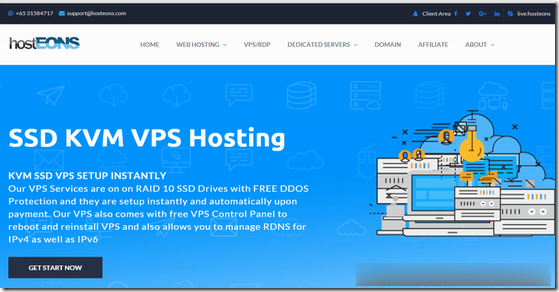
弘速云(28元/月)香港葵湾2核2G10M云服务器
弘速云怎么样?弘速云是创建于2021年的品牌,运营该品牌的公司HOSU LIMITED(中文名称弘速科技有限公司)公司成立于2021年国内公司注册于2019年。HOSU LIMITED主要从事出售香港vps、美国VPS、香港独立服务器、香港站群服务器等,目前在售VPS线路有CN2+BGP、CN2 GIA,该公司旗下产品均采用KVM虚拟化架构。可联系商家代安装iso系统,目前推出全场vps新开7折,...
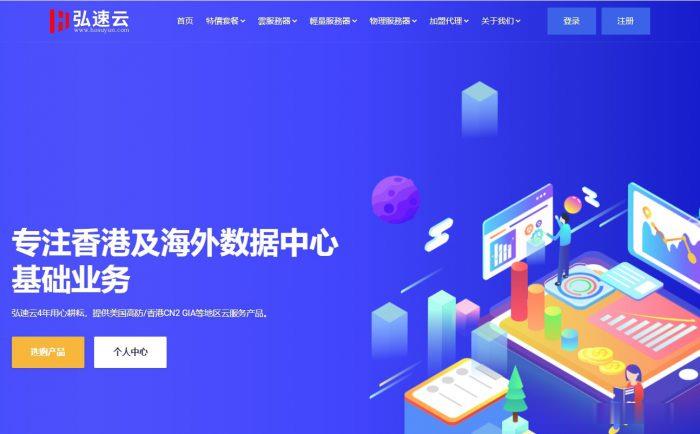
妮妮云36元,美国VPS洛杉矶 8核 8G 36元/月,香港葵湾 8核 8G
妮妮云的来历妮妮云是 789 陈总 张总 三方共同投资建立的网站 本着“良心 便宜 稳定”的初衷 为小白用户避免被坑妮妮云的市场定位妮妮云主要代理市场稳定速度的云服务器产品,避免新手购买云服务器的时候众多商家不知道如何选择,妮妮云就帮你选择好了产品,无需承担购买风险,不用担心出现被跑路 被诈骗的情况。妮妮云的售后保证妮妮云退款 通过于合作商的友好协商,云服务器提供2天内全额退款,超过2天不退款 物...
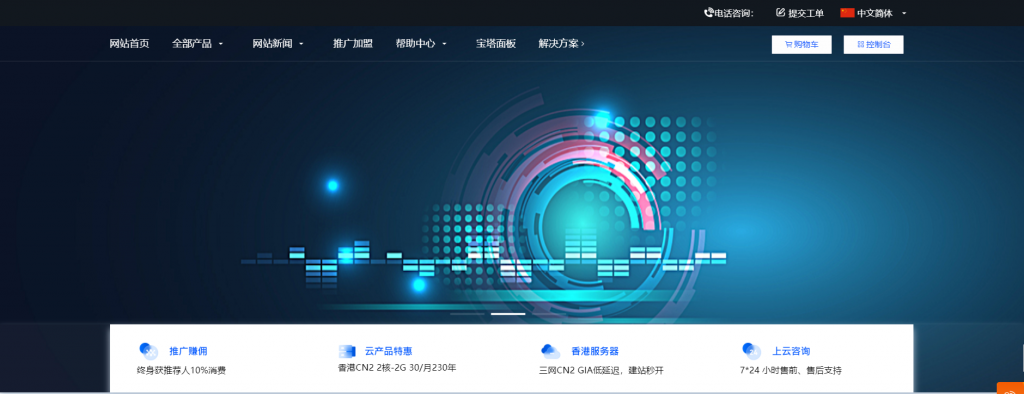
-
石英表和机械表哪个好石英表好还是机械表好?录音软件哪个好录音软件哪个好用又简单手机杀毒软件哪个好手机杀毒清理软件哪个好啊手机杀毒软件哪个好手机用什么杀毒软件好杰士邦和杜蕾斯哪个好安全套是杜蕾斯的好用还是杰士邦的好用?手机浏览器哪个好用手机用哪个浏览器好一点尼康和佳能单反哪个好请问佳能和尼康的单反哪个好?雅思和托福哪个好考托福和雅思哪个好考 急。。。。。美国国际东西方大学美国大学一年学费是多少?qq空间登录电脑怎么用电脑登陆手机版QQ空间